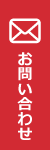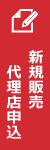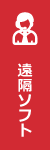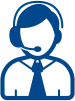Eye“247” Safety Zoneの動作環境
Q&A管理番号:1110001 更新日:2025年6月30日
| 対象製品 | Eye“247” Safety Zone |
|---|
| 対象Ver |
|---|
Eye“247” Safety Zoneの動作環境
Eye“247” Safety Zoneの動作環境を記載します。
動作環境
| 対応OS(日本語/英語 版) ※ただし、MacOSは 日本語版のみ対応 |
■Windows 下記OSの32ビット(x86)、64ビット(x64)をサポートします。 Windows 11/10 Windows Server 2022/2019/2016 Windows Storage Server 2016 Windows Server IoT 2019 for storage Windows Server IoT 2022 for storage ※windows 10 S / 11 S は非対応となります。 |
■macOS 以下OSの日本語版をサポートします。 macOS Sequoia(15.0 以上) macOS Sonoma(14.0 以上) macOS Ventura(13.0 以上) |
| CPU | クロック周波数 1.5GHz 以上 (推奨 2GHz 以上) ※Intel または AMD プロセッサに対応しています。 ARMプロセッサには対応しておりません。 |
クロック周波数 2GHz 以上 ※Apple M1 チップ、Intel プロセッサに対応しています |
| メモリ | 4GB 以上 (推奨 8GB 以上) ※EDR機能を有効にする場合 8GB以上(推奨16GB以上) |
8GB 以上 |
| ハードディスク | インストール時に1GB以上 (推奨 2GB 以上) | インストール時に 2GB 以上 |
| VC++ランタイム | VC++2019 ※Windows64bit 版 OS では、 32bit 版と 64bit 版の両方の VC++ランタイムが必要になります。 |
– |
| .NET Framework | .NET Framework4.8(FULL)以降 | – |
動作環境に関するご注意
1. Windows サービスパック及び Windows Update は、最新の状態でご使用ください。
2. 動作に必要なメモリ空き容量、ディスク空き容量を満たしている場合でも、システム環境によっては
パフォーマンスが十分に発揮されない場合があります。
3.Windows Server OS に Eye“247” Safety Zone Agent をインストールする場合、Microsoft Defender ウイルス対策を無効にしてください。Eye“247” Safety Zone Agent を Microsoft Defender ウイルス対策と同時に利用した場合、機能の競合によってマシンの動作に影響を与える可能性があります。
4.プログラムの仕様は、予告なしに変更される場合があります。
5.AntiMalware シリーズから Eye“247” Safety Zone へ移行する場合は、AntiMalware 専用アンインストールプログラムでアンインストールを実施してから Eye“247” Safety Zone をインストールしてください。
6. Apple M1 チップ搭載の MacPC では、Eye“247” Safety Zone をインストールするには、「Rosetta」というソフトウェアをインストールする必要があります。
7.他社のセキュリティソフトがインストールされている環境では、競合によってEye“247”Safety Zone Agentが正常に動作しないまたは不具合が発生する可能性があります。この場合は、先に他社のセキュリティソフトをアンインストールした後、Eye“247” Safety Zone Agentをインストールしてください。
8. インストーラーの「SafetyZone_setup.zip」は、必ず圧縮ファイルを解凍してから SafetyZone_setup.exe を実行してください。
9. macOS の外観モードで「ダーク」モードは非対応となります。
10.クローン・移行ツールの使用について
HDDのクローン作製や、移行アシスタント等のツールを使用して本製品が導入されていた環境データを別PCへ移行した場合、対象PCが正しく認識されず、正常に動作しない可能性があります。クローン・移行ツールで導入された場合は、本製品の再インストールを行ってください。
弊社で提供していない導入方法による不具合については、サポートの対象外となりますので、あらかじめご了承ください。
1. Windows サービスパック及び Windows Update は、最新の状態でご使用ください。
2. 動作に必要なメモリ空き容量、ディスク空き容量を満たしている場合でも、システム環境によっては
パフォーマンスが十分に発揮されない場合があります。
3.Windows Server OS に Eye“247” Safety Zone Agent をインストールする場合、Microsoft Defender ウイルス対策を無効にしてください。Eye“247” Safety Zone Agent を Microsoft Defender ウイルス対策と同時に利用した場合、機能の競合によってマシンの動作に影響を与える可能性があります。
4.プログラムの仕様は、予告なしに変更される場合があります。
5.AntiMalware シリーズから Eye“247” Safety Zone へ移行する場合は、AntiMalware 専用アンインストールプログラムでアンインストールを実施してから Eye“247” Safety Zone をインストールしてください。
6. Apple M1 チップ搭載の MacPC では、Eye“247” Safety Zone をインストールするには、「Rosetta」というソフトウェアをインストールする必要があります。
7.他社のセキュリティソフトがインストールされている環境では、競合によってEye“247”Safety Zone Agentが正常に動作しないまたは不具合が発生する可能性があります。この場合は、先に他社のセキュリティソフトをアンインストールした後、Eye“247” Safety Zone Agentをインストールしてください。
8. インストーラーの「SafetyZone_setup.zip」は、必ず圧縮ファイルを解凍してから SafetyZone_setup.exe を実行してください。
9. macOS の外観モードで「ダーク」モードは非対応となります。
10.クローン・移行ツールの使用について
HDDのクローン作製や、移行アシスタント等のツールを使用して本製品が導入されていた環境データを別PCへ移行した場合、対象PCが正しく認識されず、正常に動作しない可能性があります。クローン・移行ツールで導入された場合は、本製品の再インストールを行ってください。
弊社で提供していない導入方法による不具合については、サポートの対象外となりますので、あらかじめご了承ください。
Q&A検索キーワードで探す
-
ハードウェア